Причины, почему на MacBook не работает камера
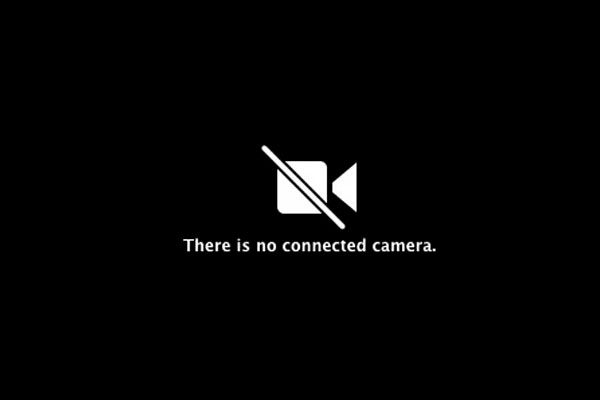
На данный момент у каждого ноутбука присутствует интегрированная камера в рамки дисплея. Это позволяет разговаривать по видеосвязи, и делать некоторые фото. И МакБуки не стали исключением. У ноутбуков от Apple качественные веб-камеры, но с ними могут происходить различные сбои. Здесь мы расскажем о том, что делать, если у MacBook не работает камера.
Причины
В первую очередь, стоит узнать причины, по которым камера может не работать.
Чаще всего это связано с поломками камеры. Пользователи очень часто обращаются в сервисные центры с такими проблемами.
Но, важно учитывать, что поломки также могут быть разной степени. Обычно, суть поломки заключается в том, что шлейф, который подключает камеру, отходит. В таких случаях его нужно просто подправить, и всё. Но, иногда возможны намного более серьезные дефекты. Если сломана сама камера, это ещё не страшно. Иногда её отказ работать может означать неисправность в материнской плате, процессоре и других компонентах. В таких случаях помочь может только сервисный центр.

Однако, присутствуют и ситуации, когда всё решается очень легко. Это может быть обычный программный сбой, или отсутствие необходимых драйверов. О таких ситуациях стоит поговорить детальнее.
Уходя немного в сторону, хочется рассказать, что у нас есть ряд полезных статей, например, как сделать скриншот на Макбуке?
Как решить проблему
- Для начала нужно попробовать перезапустить ноутбук. Если проблема заключается в программном сбое, то перезапуск поможет системе возобновить нормальную работу.
- Если это не помогло, то нужно проверить обновления с драйверами. Это можно посмотреть в настройках программного обеспечения. Иногда бывает, что они попросту слетают с компьютера, и тогда их нужно заново устанавливать. Сразу стоит сказать, что такое происходит достаточно редко, но не стоит исключать такой возможности.
- Нужно найти последние обновления программного обеспечения для компьютеров Apple, и установить его для веб-камеры. Чаще всего это помогает.
Если даже переустановка драйверов не помогла, то остаётся только один выход. Вам потребуется поставить чистую Mac OS, которая будет нормально работать. Для того, чтобы переустановить версию операционной системы, вам потребуется перезапустить устройство, и в момент запуска нажать на ALT. В открывшемся меню нажимаем на основной диск, и находим дисковую утилиту. В ней попросту стираем все данные с диска. Когда это действие выполнено, нужно нажать на вкладку «переустановить систему». Соглашаемся с этим, и система будет обновлённой.
В случаях, когда даже такие меры не помогают, стоит обратиться в сервисный центр, для точной диагностики проблемы.







